photoshop教程:锻造威风凛凛至酷龙盾(7)
来源:未知
作者:学photoshop
学习:670人次
25、血槽做完了作剑托,用钢笔勾如下路径。

图26 勾画剑托路径26、在“血槽”层上新建一层,命名为“剑托”,将路径转化为选区,在“剑托”层上填充设置如下。

图27 填充剑托27、取消选区,复制“剑托”层,将“剑托副本”层垂直翻转,调整位置,跟“剑托”层合并如下图。

图28 整合剑托 28、调整大小和位置。

图29 完善剑托 29、设置图形样式,使剑托立体化。
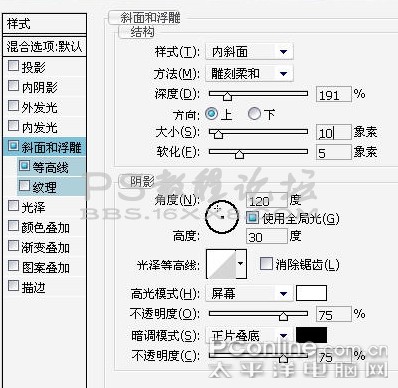
图30 设置剑托层样式

图26 勾画剑托路径26、在“血槽”层上新建一层,命名为“剑托”,将路径转化为选区,在“剑托”层上填充设置如下。

图27 填充剑托27、取消选区,复制“剑托”层,将“剑托副本”层垂直翻转,调整位置,跟“剑托”层合并如下图。

图28 整合剑托 28、调整大小和位置。

图29 完善剑托 29、设置图形样式,使剑托立体化。
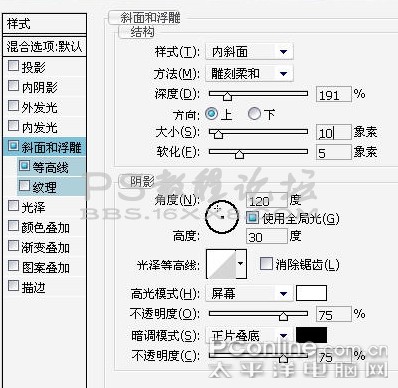
图30 设置剑托层样式
学习 · 提示
关注大神微博加入>>
网友求助,请回答!







